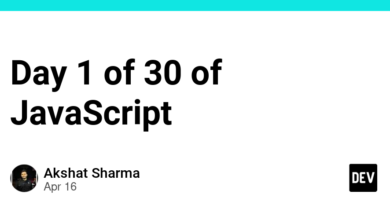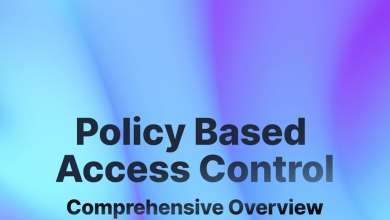سطل s3 را با Terraform ایجاد کنید

معرفی
به دنیای زیرساخت به عنوان کد خوش آمدید. در این آموزش ما یاد خواهیم گرفت که چگونه یک سطل s3 با terraform ایجاد کنیم که فقط با 3 مرحله انجام شود (در واقع 2)!
مرحله 1: AWS cli را راه اندازی کنید (اگر قبلاً نصب شده است نادیده بگیرید)
خواه دستگاه محلی شما باشد یا پلت فرم CI/CD، باید AWS-CLI را در آنجا راه اندازی کنید.
- Install – با فرض اینکه پایتون را نصب کرده اید، فقط می توانید این دستور را در ترمینال/cmd خود اجرا کنید –
pip install awscli
یا pip3 اگر چند نسخه پایتون را نصب کرده اید.
در غیر این صورت، فقط می توانید سند رسمی نصب aws cli را دنبال کنید.
- پیکربندی CLI این دستور را در ترمینال اجرا کنید –
aws configure
و کلید دسترسی خود را بچسبانید، کلید دسترسی و منطقه و فرمت خروجی پیشفرض را همانطور که از شما خواسته شد، بچسبانید –
AWS Access Key ID: MYACCESSKEY
AWS Secret Access Key: MYSECRETKEY
Default region name [us-west-2]: my-aws-region
Default output format [None]: json
خودشه. اکنون می توانید اجرای کد terraform را شروع کرده و شروع به ساخت جادو کنید.
مرحله 2: سطل s3 ایجاد کنید
این ساده ترین راه برای ایجاد یک سطل s3 با terraform است –
# declare cloud provider first
provider "aws" {
region = "your-aws-region"
}
# to interact with aws resources
terraform {
required_providers {
aws = {
source = "hashicorp/aws"
version = "~> 4.30"
}
}
}
# create s3 bucket named my-lovely-bucket
resource "aws_s3_bucket" "demos3" {
bucket = "my-lovely-bucket"
}
می توانید کد را از اینجا دانلود کنید.
مرحله 3: درخواست کنید
خودشه. حالا به داخل پوشه terraform بروید، یک ترمینال را در آن پوشه راه اندازی کنید و اجرا کنید –
terraform init
موارد ضروری را به همراه یک فایل ‘.tstate’ دانلود می کند. پس از آن فقط می توانید درخواست دهید. اما تمرین خوبی است که ابتدا تغییرات احتمالی را با استفاده از برنامه ببینید و سپس اعمال کنید. پس بدو –
terraform plan
لیست تغییرات احتمالی را خروجی می دهد، مطمئن شوید که آن را انجام داده اید و اگر خوب هستید فقط اجرا کنید –
terraform apply
خودشه!! تغییرات شما (ایجاد یک سطل) روی aws اعمال خواهد شد! به کنسول aws بروید و خودتان آن را بررسی کنید.
به یاد داشته باشید: در حین یادگیری، برای جلوگیری از پرداخت غیرمنتظره، لطفاً پس از بازی کردن، منابع را از بین ببرید.
برای از بین بردن
terraform destroy
نتیجه
امیدوارم اوقات خوشی داشته باشید. بهترین آرزوها برای سفر ابری شما در پیش است!